こんにちは。営業部の浅見です。
皆さんは「慣れていないと時間がかかる業務」と聞いて、どんなものを思い浮かべるでしょうか。中でも代表的なのが資料作成ではないでしょうか。
実際、弊社でも新人社員がお客様向けの提案資料を作成する際など、資料作成に苦労している場面をよく見かけます。私自身も、資料作成が得意というわけではありません。
そこで今回は、私が実際にMicrosoft365のPowerPoint Copilot機能を使って資料を作成した体験を通して、資料作成が苦手な方の助けになる機能をご紹介したいと思います。
「資料作成=大変」から、「資料作成=楽しい・時短」に変わるきっかけになれば幸いです。
なぜ資料作成は時間がかかるのか?
まず、資料作成に時間がかかる主な理由を整理してみました。
- 情報収集と整理に時間がかかる
→ 必要なデータや資料を集めるのに手間がかかる - 構成やデザインを考えるのが難しい
→ 見やすく、伝わるレイアウトを考える必要がある - 文章の作成・推敲に時間がかかる
→ 読み手に伝わる表現を工夫する必要がある - 目的に応じた調整が求められる
→ グラフや要約など、目的別の調整が発生する - ツールの操作に不慣れ
→ PowerPoint自体の使い方に戸惑うことも
このように、資料作成には多くのハードルがあります。しかし、PowerPoint Copilotを活用すれば、こうした課題を大きく軽減できます。
スライドを美しく仕上げる「デザイナー」機能
まず試してみたのは、PowerPointに搭載されている「デザイナー」機能です。
これは、作成したスライドの内容に応じて、レイアウトや画像、配色などを自動で提案してくれる機能です。数クリックで、見栄えの良い資料が完成します。
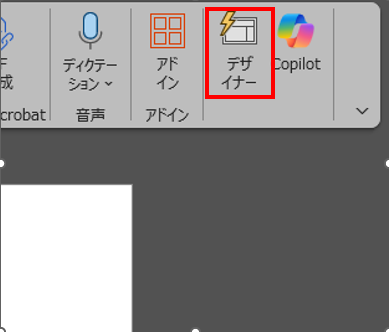
上の図のようにPowerPointの右上にある「デザイナー」をクリック

文字と写真だけのスライドが

フォントや配置を含め、見栄えよくデザインをしてくれます
この機能のおかげで、「見た目で悩む時間」が激減させる事ができました。
デザインも複数のパターンを提案してくれるので、自分の好みにあったスライドに近付ける事ができます。
AIがスライドを自動生成「Copilot」活用体験
次に試したのが、Copilotによる自動資料作成です。
手順はとても簡単
- PowerPointの新規スライド左上の「Copilot」のアイコンにマウスを合わせ下の図のようにクリック
- 作成したいプレゼン内容を2000文字以内で入力
- Copilotが自動的にスライドを生成!
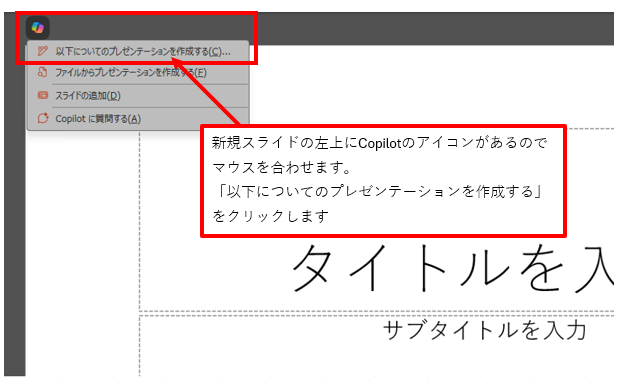
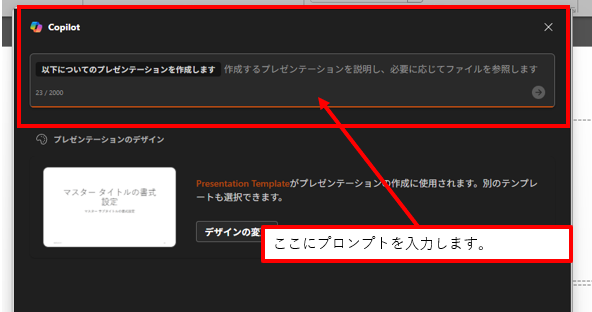
今回、以下のプロンプトで試してみました:
- パターン1「日本の湖について」
- パターン2「池と湖の違い、日本一深い湖・浅い湖・透明な湖などの特徴紹介、最後に群馬県のおすすめ湖を紹介」
どちらも約1分でスライドが完成。かなりの時短になりました。
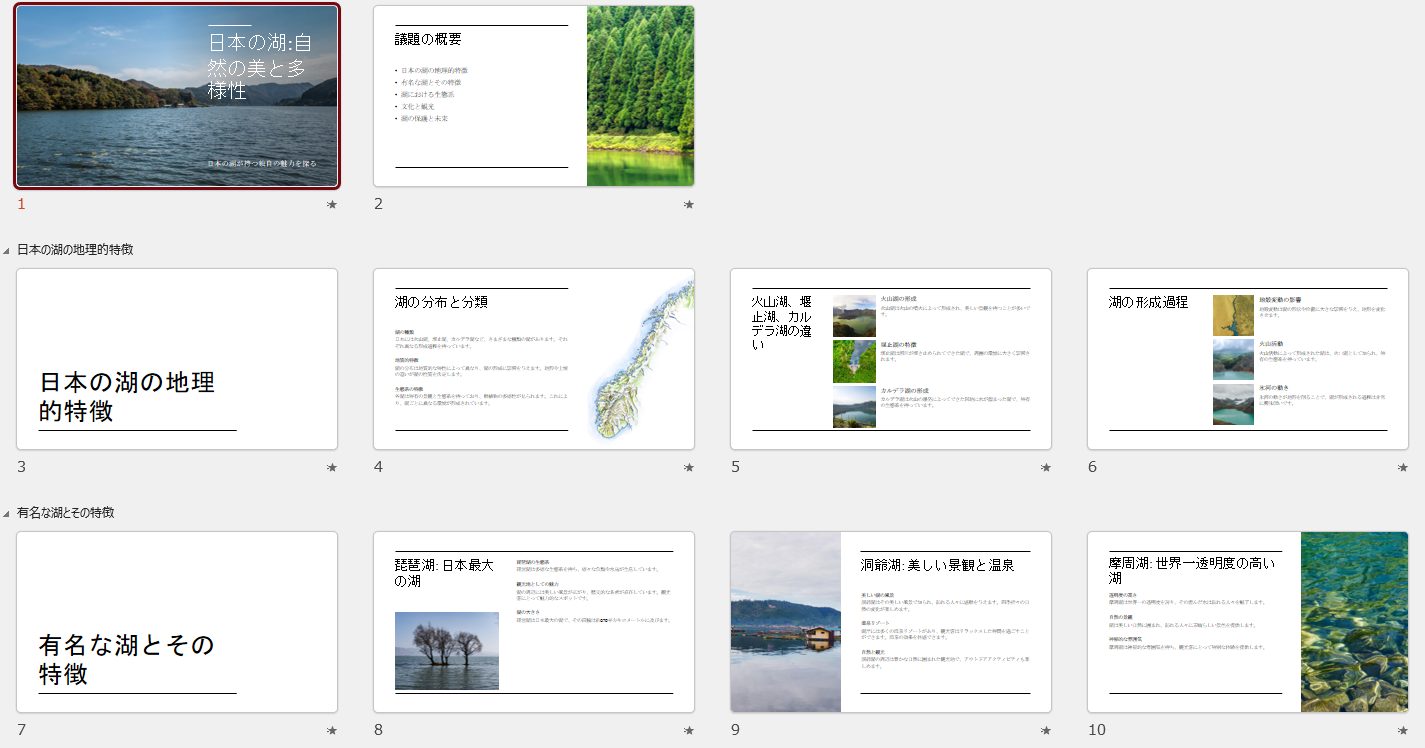
パターン1
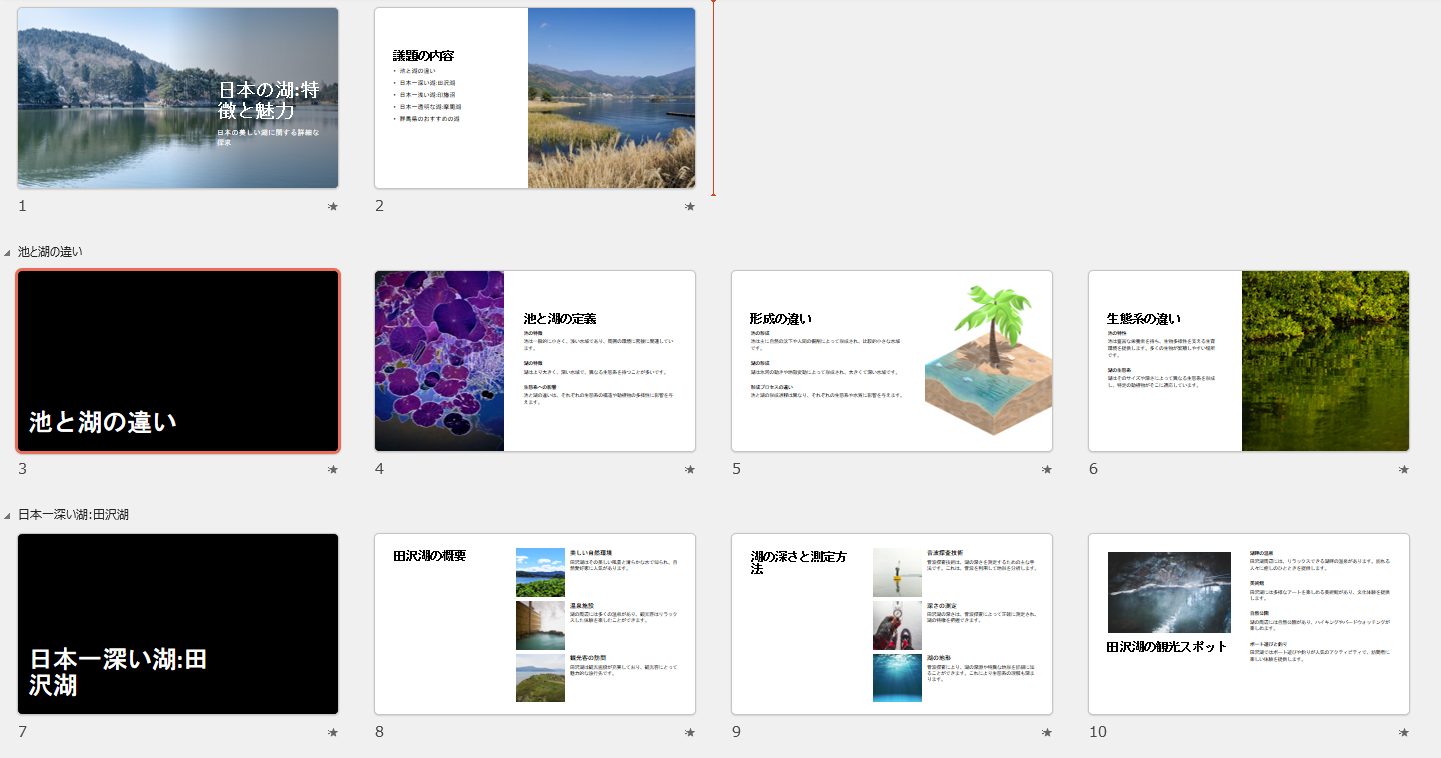
パターン2
どちらも20スライド程度で作成していました。パターン1では概要や歴史、湖の環境保護活動等についてもスライドが生成されていましたが、より具体的な指示を出したパターン2ではより内容に沿った資料になりました。
作成した資料は以下からダウンロードできます。
パターン2「池と湖の違い、日本一深い湖・浅い湖・透明な湖などの特徴紹介、最後に群馬県のおすすめ湖を紹介」
Wordファイルからも作成可能
さらに、あらかじめ用意したWordファイルを使って、スライドを自動作成することもできます。
操作手順:
- WordファイルをOneDriveに保存
- リンクを取得
- Copilotにリンクを入力
※注意点:見出しをはっきり記載しておくと、意図通りの構成に仕上がりやすいです。
実際に使って感じたメリットと課題
メリット
- とにかく速い! 資料作成時間を大幅に短縮
- プロンプト入力でもファイル読み込みでも対応可能
- デザイナー機能で、誰でも「見栄えのよい資料」が作れる
ゼロから作成していた資料がほぼできた状態になるのは大きな時間短縮になります
また、Wordファイルから作成する場合でも、生成AIを使い、文章を作成する事で更に時間短縮が見込めるようになります。
気になった点・課題
- 内容がやや汎用的になりやすい(具体的な固有名詞や数値が反映されにくい場合も)
- 細かいデザイン調整は難しい(フォント変更・色指定など)
- 最終的には人の手で仕上げる必要あり
特にフォントの調整等、PowerPointの操作まで、指示を出し、変更ができるようになれば便利だなと感じました。
また、ある程度思い通りの資料を作成する為には、プロンプトを工夫する等の必要があります。
そして、どの方法であっても、最終的には文言の調整や内容が合っているかのチェック等、自分自身で行わないといけないと感じました。
まとめ:資料作成が“時短&楽しく”なる
今回、Microsoft365 PowerPointのCopilot機能を実際に使ってみたことで、資料作成にかかる時間が大幅に削減され、「考えること」に集中できる環境が整ったと実感しました。
PowerPointには他にも、要約機能や組織図・フローチャートが簡単に作れるSmartArt機能など、便利な機能が多数あります。
また、最近はPowerPoint以外にも、資料作成をサポートする生成AIツールが次々に登場しています。こうしたツールをうまく活用することで、日々の業務をより効率的に、そして創造的に進められるようになると思います。
今後はExcelやWordでのCopilot活用法や、おすすめ生成AIツールの紹介などもお届けできればと思っております。
弊社では、Microsoft365の導入支援をはじめ、企業の業務効率化をお手伝いしています。ご興味がある方は、ぜひお気軽にご相談ください。



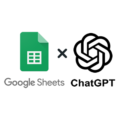



![群馬の法人ITサポートサービス Wide Net[ワイドネット] 群馬の法人ITサポートサービス Wide Net[ワイドネット]](https://www.nedia.ne.jp/wp-content/themes/nedia/images/bnr_bt_widenet02.png)






![群馬の法人ITサポートサービス Wide Net[ワイドネット] 群馬の法人ITサポートサービス Wide Net[ワイドネット]](https://www.nedia.ne.jp/wp-content/themes/nedia/images/bnr_bt_widenet03.png)





